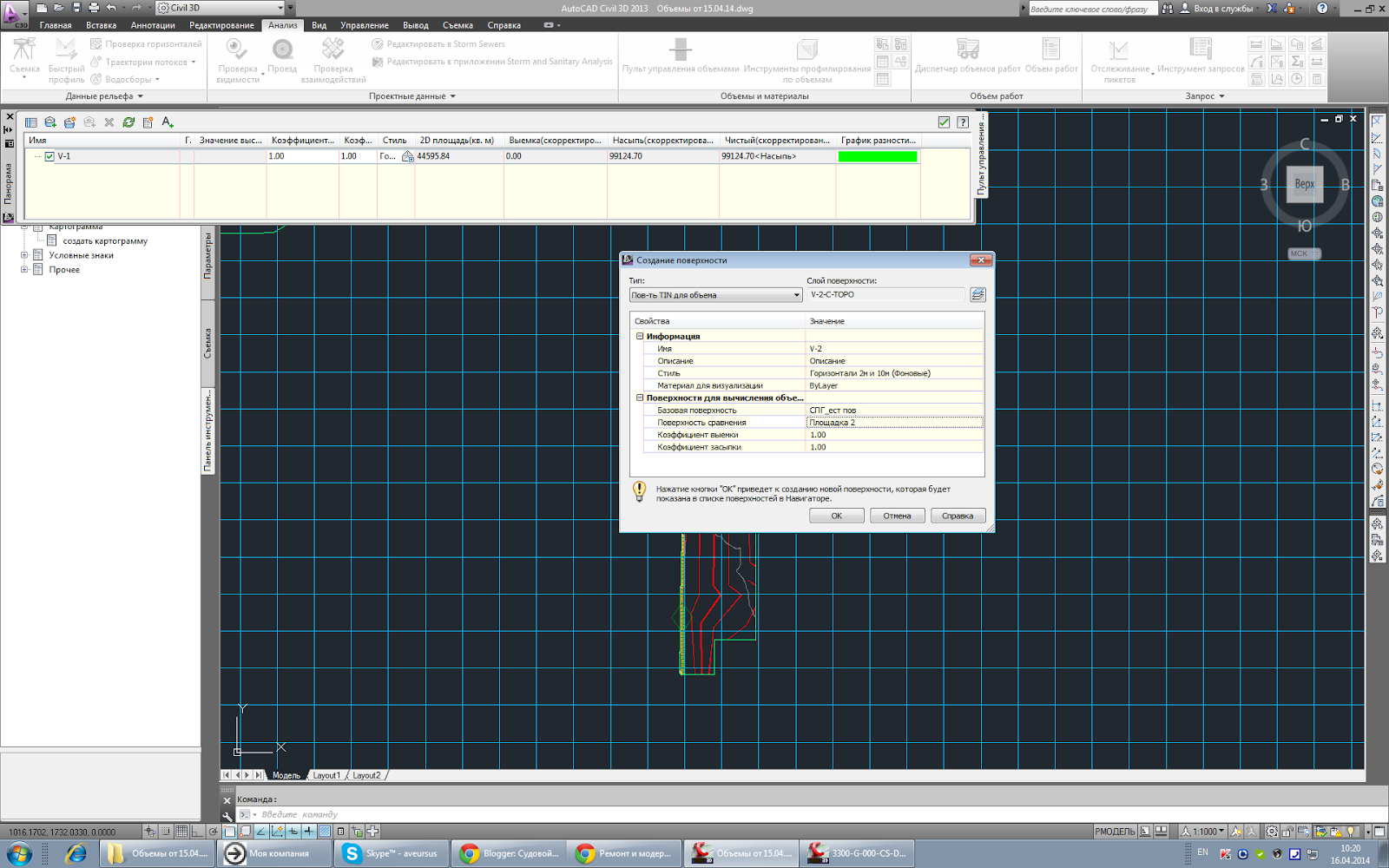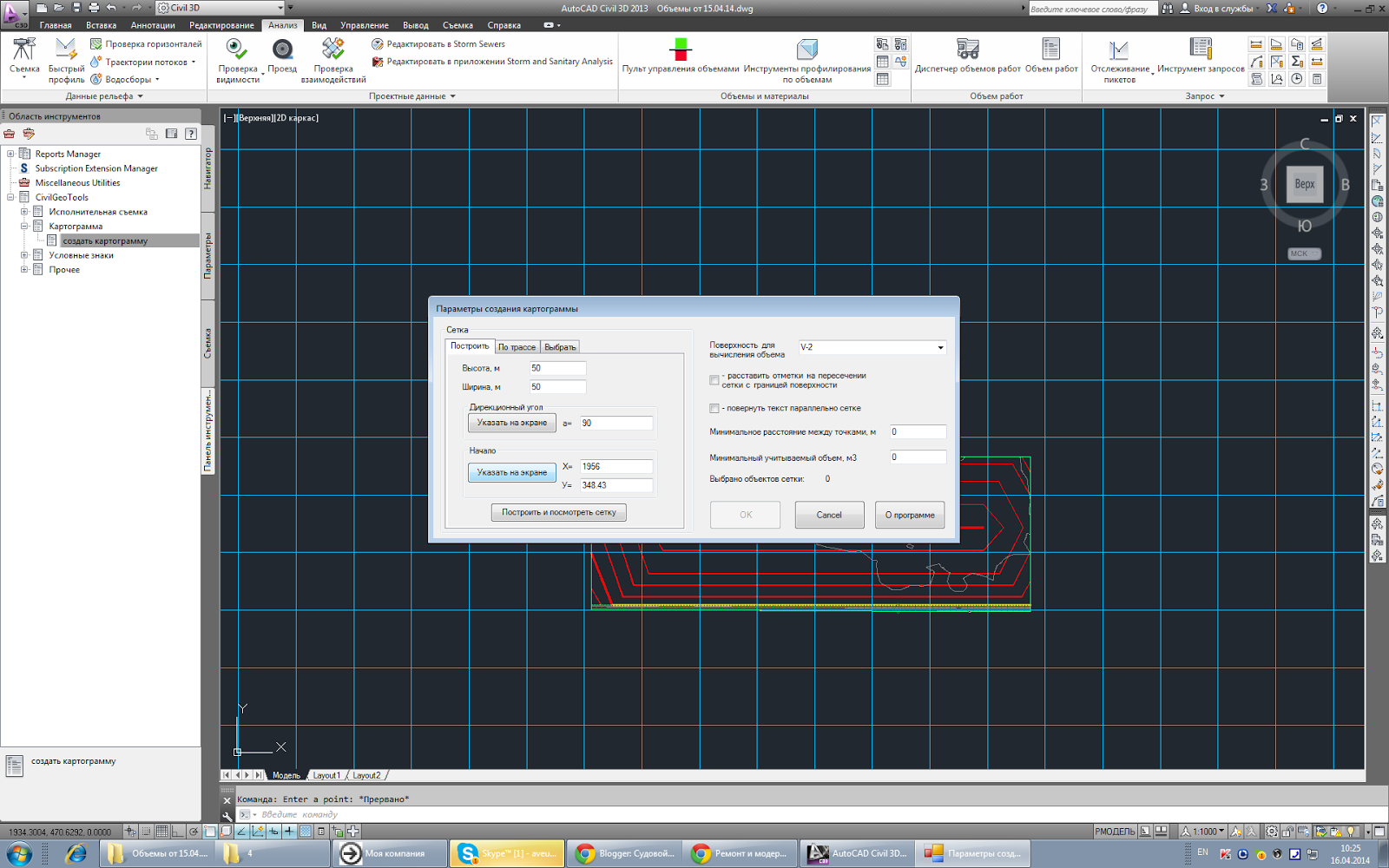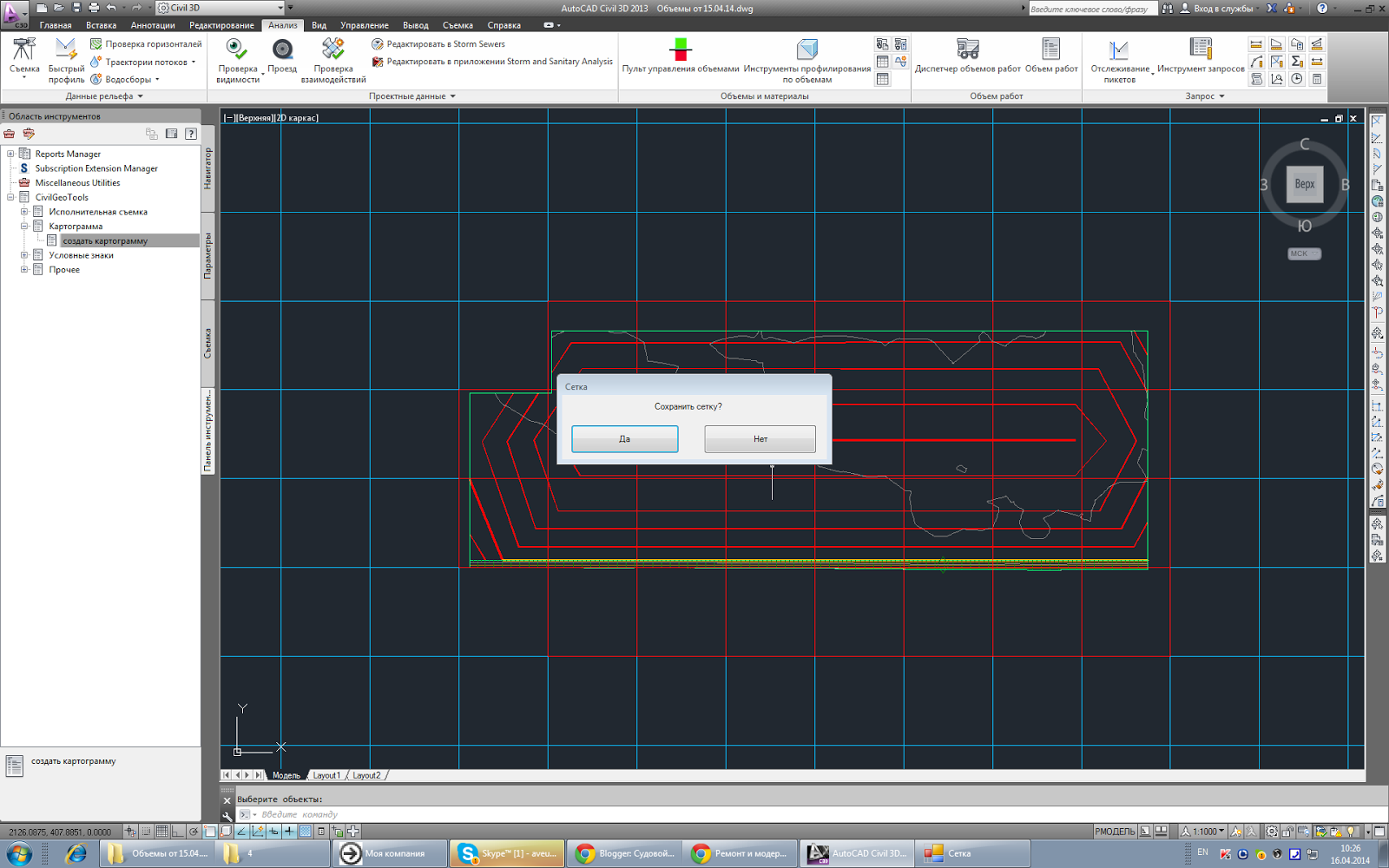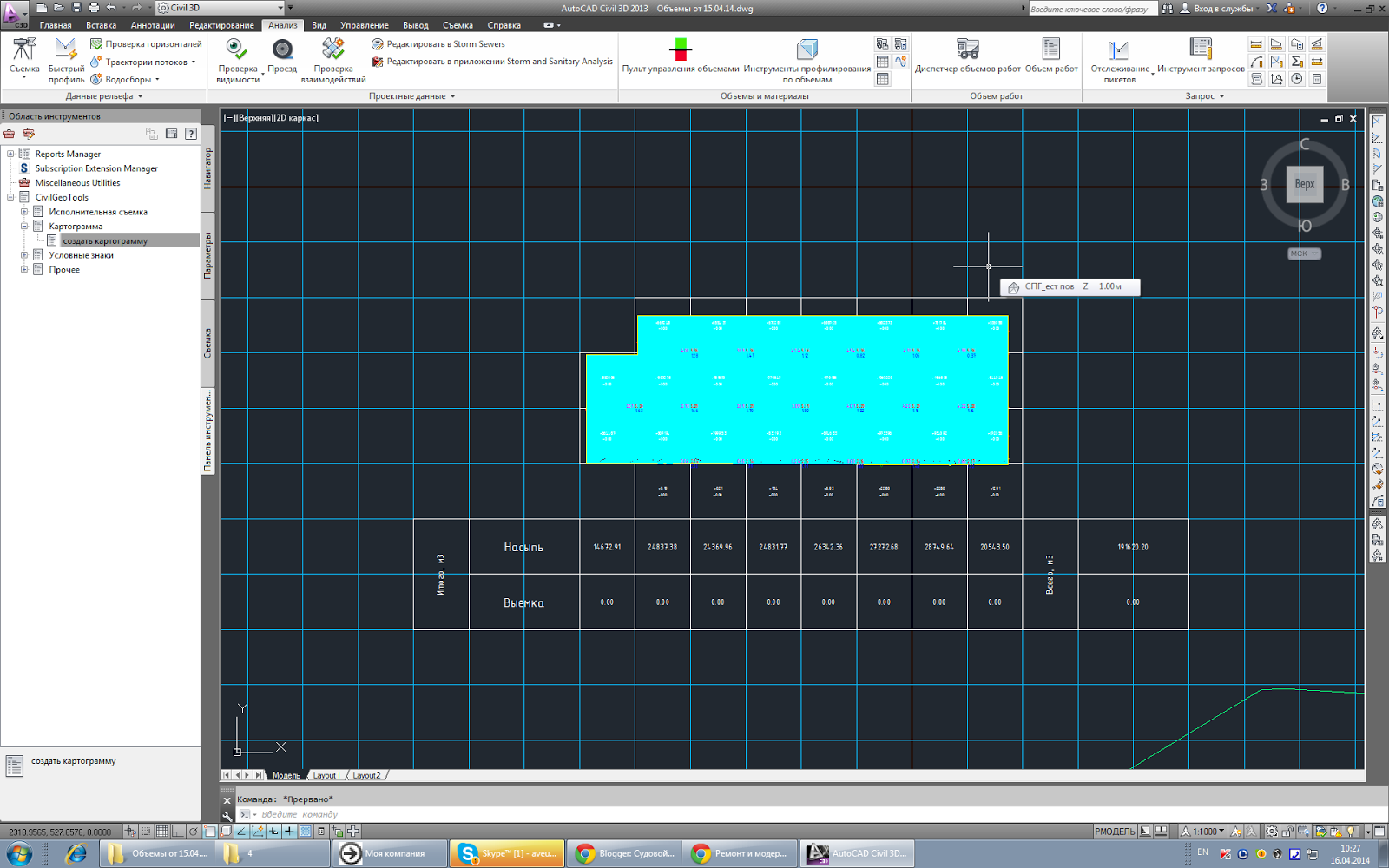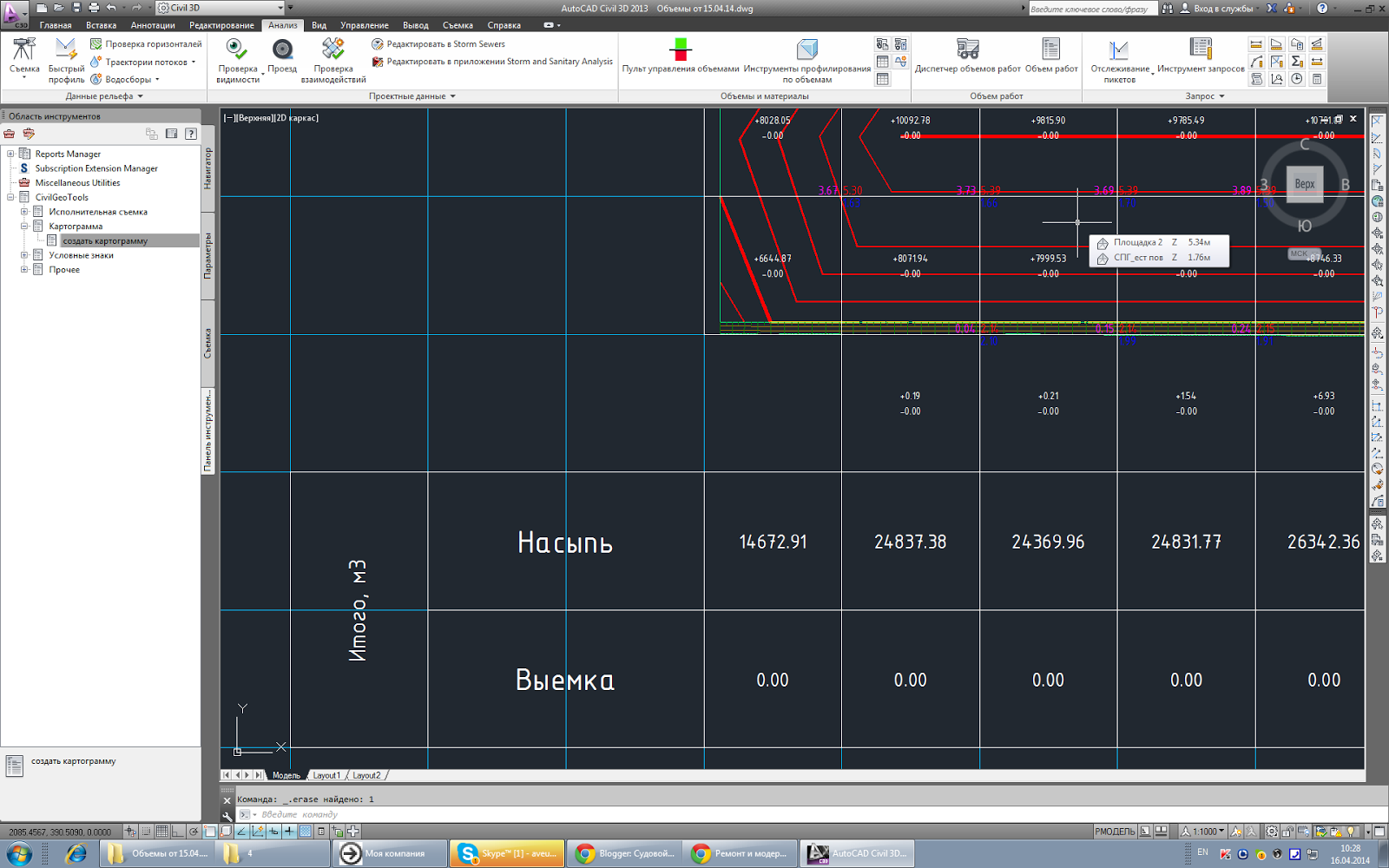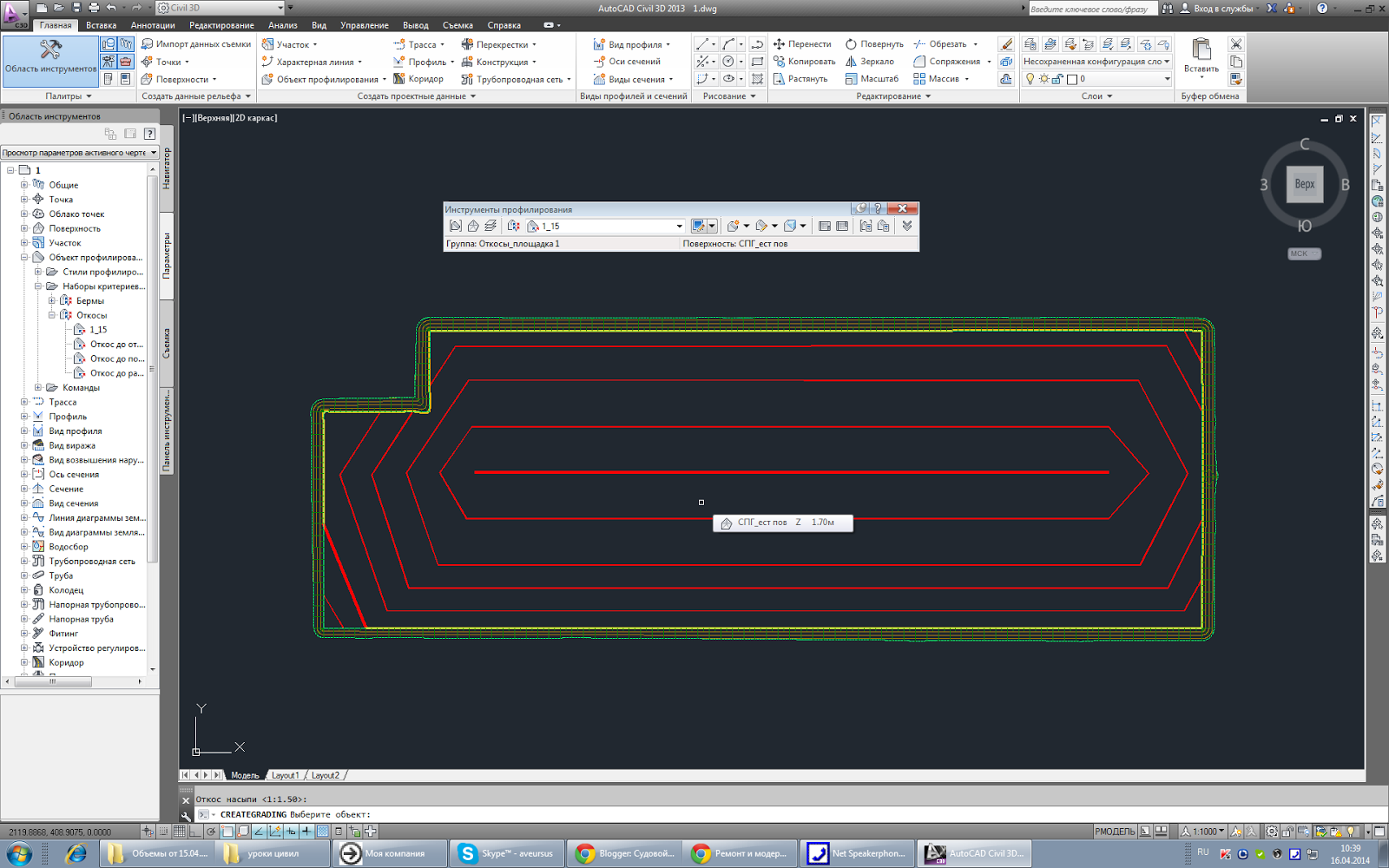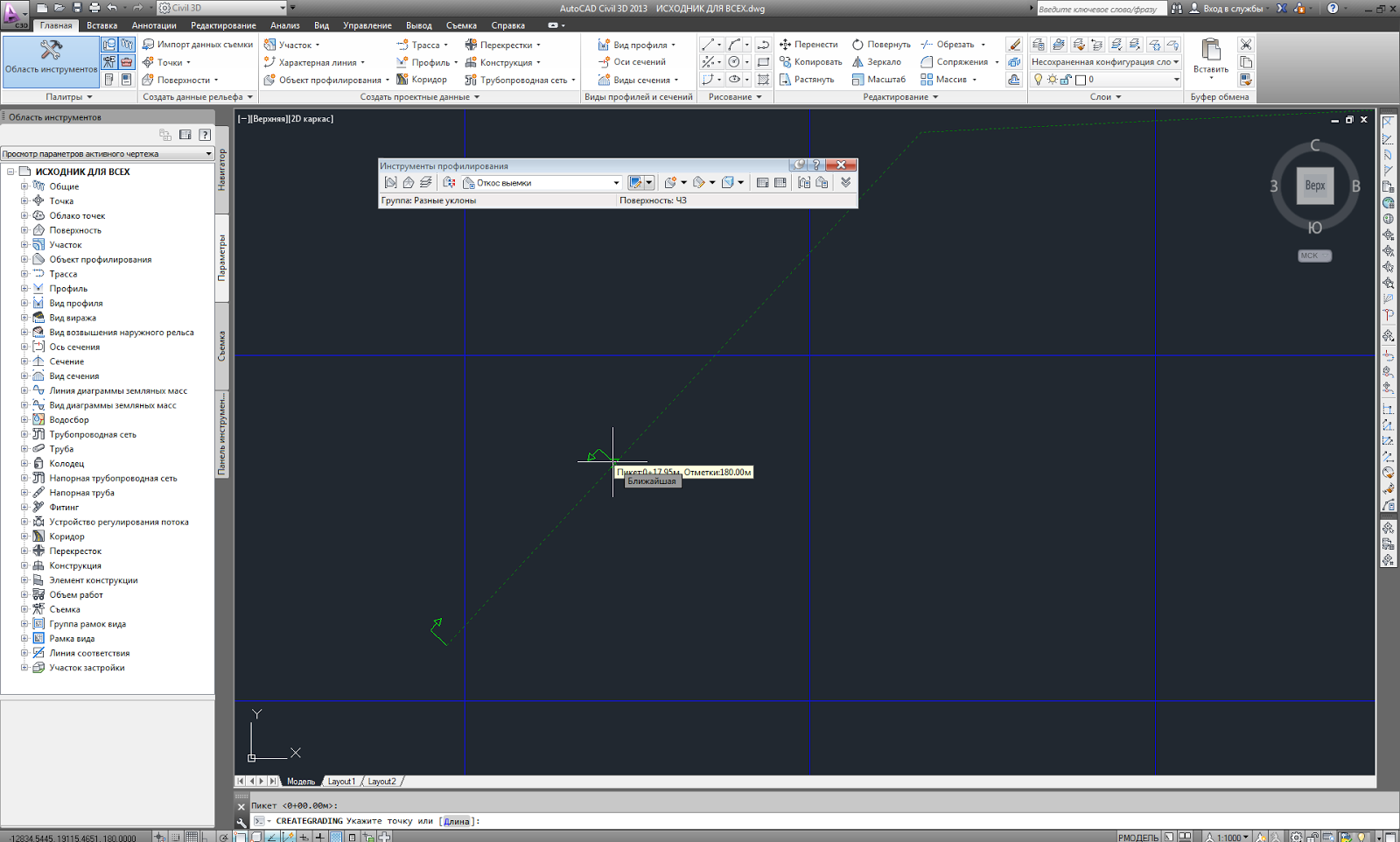Сегодня вернемся, так сказать, к истокам бытия и поговорим о простом. Рассмотрим создание поверхности в Civil 3d по данным топосъемки. Или, иначе говоря, создание естественной поверхности (
создание планировочной поверхности мы рассматривали ранее).
ВАЖНОЕ ЗАМЕЧАНИЕ! Для корректного моделирования настоятельно рекомендую ознакомиться со статьей по грамотному созданию чертежа с использованием шаблона Civil 3d. Если вы начнете работу с файлом, созданным без нормального шаблона, в дальнейшем почит наверняка будут косяки с настройками критериев профилирования и прочего. Вы застопоритесь и будете не понимать в чем проблема. Лучше потратьте 5 минут и сделайте нормальный чертеж.
В начале работы мы раздербаним присланный Заказчиком план организации рельефа, генплан, или любой другой документ, содержащий данные топосъемки - горизонтали, точки и прочие объекты, имеющие "высоту" (параметр по оси Z, Elevation\уровень и т.п.). Просто создадим новый документ в Civil 3d со всеми положенными настройками (используем грамотно сделанный шаблон), скопируем в буфер нужные объекты в файле с топосъемкой и вставим в новый документ (ПКМ\буфер обмена\вставить в исходных координатах).
Затем мы перейдем на вкладку Навигатор в Области Инструментов и щелкнем ПКМ на пункте Поверхности. Выбираем пункт Создать Поверхность.
Далее указываем имя поверхности TIN и жмем окай.
Теперь нам необходимо наполнить эту новоиспеченную поверхность нашими данными топосъемки. Для начала вставим точки. Мне достались точки в виде блоков из собственно точек и высотных отметок, имеющие соответствующие координаты по оси Z. Поэтому я иду по такому пути: Навигатор\Поверхность\Естественная поверхность\Определение\Объекты чертежа\ПКМ\Добавить.
Затем среди возможных вариантов Типов объектов я выбираю "блоки".
Выделяем все сразу и умный Civil 3d проигнорирует горизонтали и выберет только блоки, сразу построив поверхность по жадно проглоченным данным.
Аналогичным образом добавляем в поверхность горизонтали.
Собственно, на этом все, создание поверхности в Civil 3d по данным топосъемки завершено. Но в качестве последнего изящного штришка неплохо бы добавить границы и отсечь те участки, где программе не хватило данных и она тупо соединила крайние точки между берегами "бухточек" в массиве топосъемки (см. рис. ниже).
Бухта Ленивого Геодезиста
Собственно, тут все просто. Обводим полилинией все такие проплешины без данных - это и будут наши границы. Добавить их поверхность мы можем все там же: Навигатор\Поверхность\Естественная поверхность\Определение\Границы\ПКМ\Добавить
В качестве типа границ указываем "скрыть" - этот параметр границ как раз позволяет отсечь лишнее.
Вот лишнее и отсеклось!
Итак, поверхность готова и можно теперь ее позырить (выбираем поверхность и жмем "Просмотр объектов" - в меню ПКМ или в верхнем меню).
Вот такая получилась... загогулина.